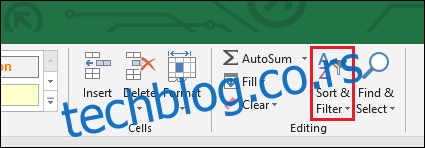Екцел има функције „Сорт А то З“ и „Сорт З то А“ које вам омогућавају да вредности сортирате по абецедном или нумеричком реду, као и функцију „Прилагођено сортирање“ која вам омогућава сортирање помоћу више критеријума. Ево како да их користите.
Хајде да погледамо пример
У овом примеру, изабрали смо девет хемијских елемената из периодичне табеле, и сортираћемо податке на основу садржаја ћелије користећи функцију „Сорт А то З“ и „Цустом Сорт“.
Падајући мени „Сортирај и филтрирај“ налази се крајње десно на картици „Почетна“.
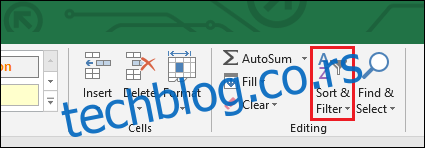
Ево нашег примера података, преузетих из периодног система. Сваки „Елемент“ има информације које су јединствене за њега, као што су његов „Симбол“ и „Атомски број“. Али сваки елемент такође припада другим категоријама, као што је његова „Фаза у СТП“ (тј. да ли је чврста, течна или гасовита материја у просторији на стандардној температури и притиску) и „Категорија елемента“ у табели периода.
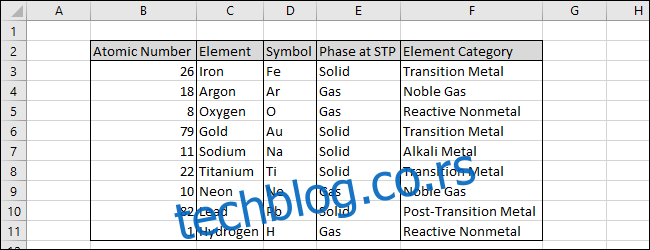
Почнимо једноставно и сортирајмо податке према колони „Атомски број“. Почните тако што ћете изабрати колону (можете укључити ред заглавља ако га ваши подаци имају).
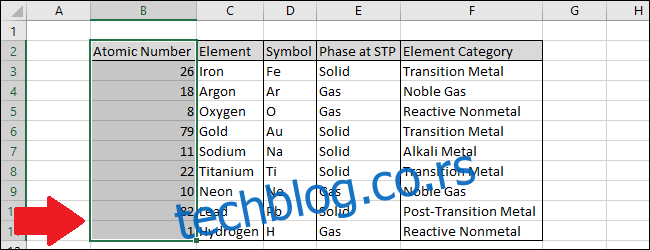
Сада идите до падајућег менија „Сортирај и филтрирај“ и изаберите прву или другу опцију. У овом примеру ћемо сортирати од најниже до највише нумеричке вредности користећи функцију „Сортирај од А до З“.
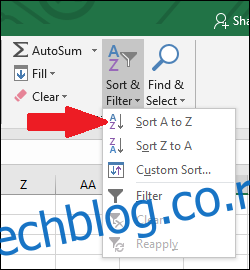
Појавит ће се оквир „Упозорење о сортирању“ ако постоје друге колоне података за које Екцел мисли да бисте могли да их укључите у сортирање. Хајде да прво испитамо резултате опције „Настави са тренутним избором“. Кликните на ту опцију и притисните дугме „Сортирај“.
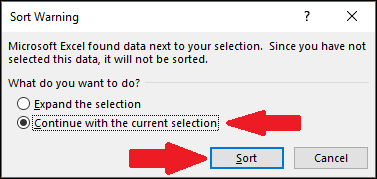
Можете видети да је колона „Атомски број“ сортирана од најнижег до највишег, али да се одговарајуће информације у другим колонама нису промениле. Ово би могло бити проблематично ако желите да сортирате све колоне. Дакле, пре него што кренете даље, погледајте неке од редова да видите да ли имају смисла. У овом случају, очигледно је да остале колоне нису сортиране јер је водоник, елемент са најмањим „атомским бројем“, приказан као „атомски број“ олова.
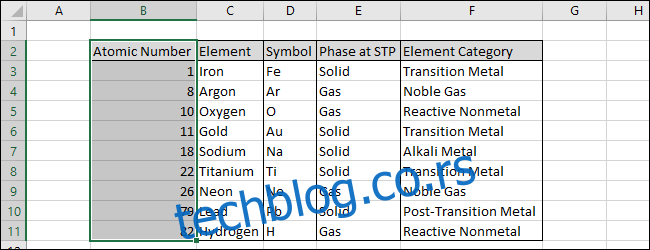
Хајде сада да испробамо другу опцију да видимо како функционише. Изаберите опцију „Прошири избор“ и кликните на дугме „Сортирај“.
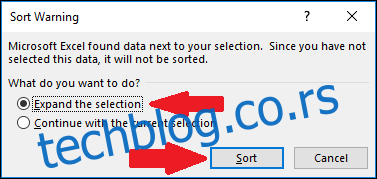
Можете видети да су подаци у колони „Атомски број“ сортирани и да су подаци у другим редовима праћени. (Можете и само да означите све податке и Екцел неће приказати оквир „Упозорење о сортирању“.)
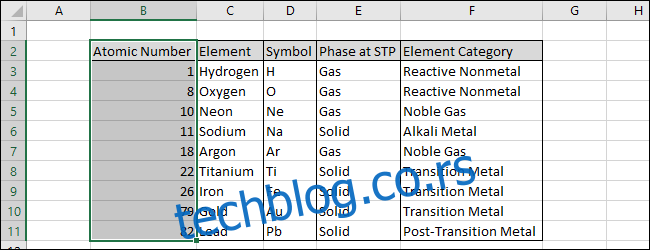
Сада да видимо како можемо да користимо функцију „Прилагођено сортирање“ да сортирамо податке по неколико различитих колона одједном.
Изаберите све податке, укључите ред заглавља ако га ваши подаци имају.
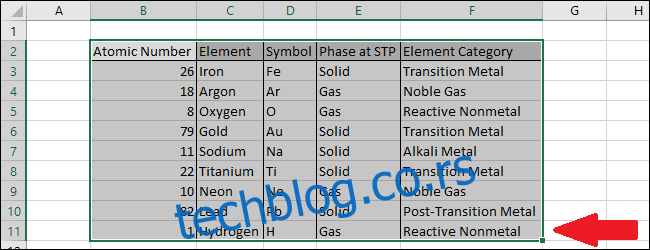
Сада идите до падајућег менија „Сорт & Филтер“ и изаберите команду „Цустом Сорт“.
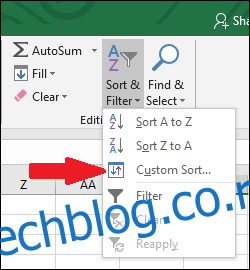
Ово отвара прозор за сортирање.
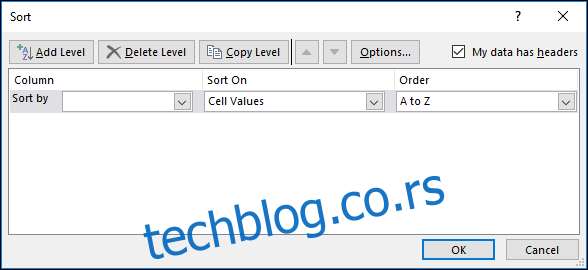
Прво ћемо сортирати наше податке користећи колону „Фаза у СТП“ тако да ће се сви гасови појавити више на листи од чврстих материја. Изаберите колону „Фаза на СТП“.
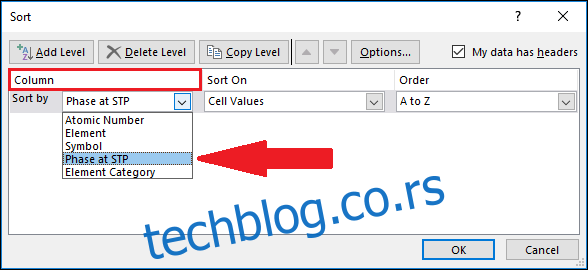
Сада притисните дугме „Додај ниво“.
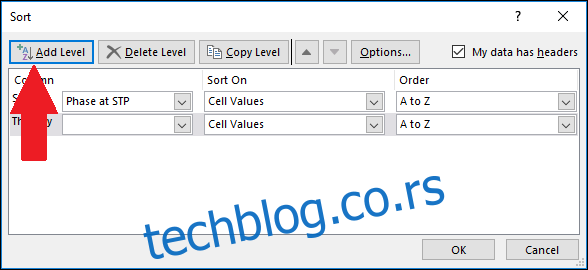
Појављује се нови ниво. Имајте на уму да ниво каже „Онда до“. То значи да ће то бити друга колона која се користи за сортирање података. Одабраћемо „Категорију елемената“ као други ниво тако да су гасови разврстани по својој категорији и да ће се племенити гасови појавити више на листи од реактивних гасова. Изаберите колону „Категорија елемента“.
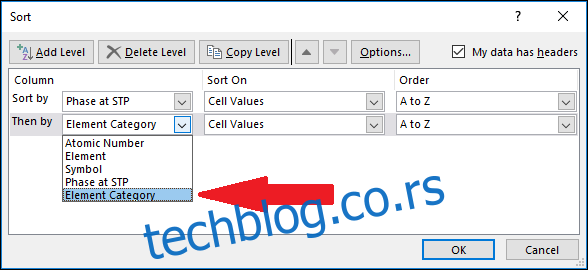
Имајте на уму да постоје и друге опције. Хајде да погледамо опције падајућег менија „Сорт Он“. Постоји много опција, али ми ћемо користити опцију „Вредности ћелије“.
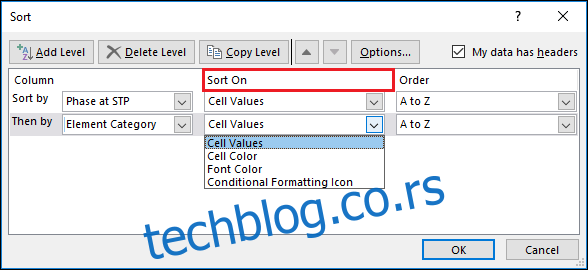
Додајте још један ниво тако што ћете поново притиснути дугме „Додај ниво“.
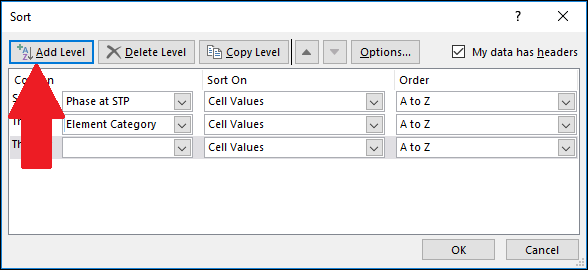
Изаберите колону „Елемент“. То значи да ће вредности „Елемента“ у свакој „Категорији елемената“ бити поређане по абецедном реду тако да ће племенити гас Аргон бити испред другог племенитог гаса, Неона.
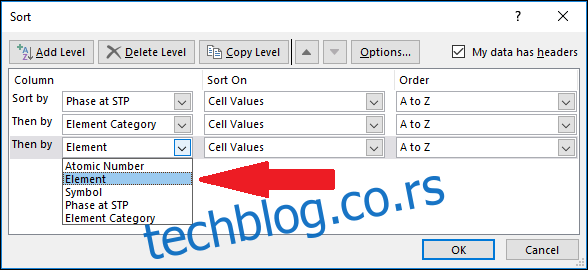
Погледајмо падајући мени „Поруџбина“. Постоји неколико опција, али за овај пример ћемо изабрати подразумевани редослед сортирања „А до З“.
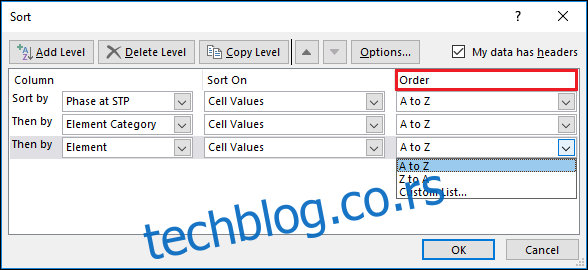
Можете додати онолико нивоа колико стане у оквир „Сортирај“. Када завршите, кликните на дугме „ОК“.
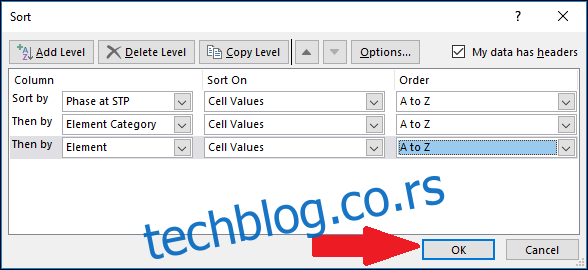
Подаци су успешно сортирани. Редослед сортирања је био прво према „Фази на СТП“, затим „Категорији елемента“, а затим према „Елементу“. Можете видети да је колона „Фаза у СТП“ сортирана по абецедном реду и унутар сваког типа „Фаза у СТП“ вредности „Категорија елемента“ су сортиране по абецедном реду. И на крају, вредности „Елемента“ се сортирају по абецедном реду унутар сваког типа „Категорија елемента“.
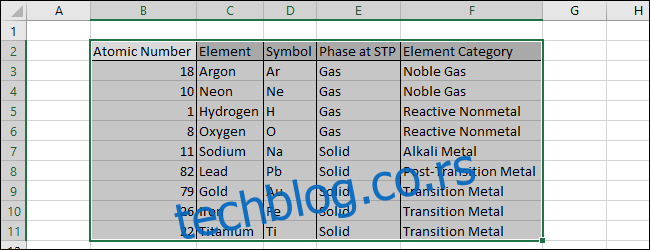
Напомена: Обавезно изаберите све колоне које су вам потребне када се припремате за сортирање података. Екцел вас неће упозорити да можда превиђате колоне када користите функцију „Прилагођено сортирање“.